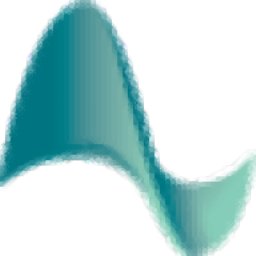
Antares Auto-Tune Pro(音頻插件)
v9.1.0 官方版- 軟件大小:109 MB
- 軟件語言:英文
- 更新時間:2023-06-27
- 軟件類型:國外軟件 / 音頻處理
- 運行環境:WinXP, Win7, Win8, Win10, WinAll
- 軟件授權:免費軟件
- 官方主頁:https://www.antarestech.com/
- 軟件等級 :
- 介紹說明
- 下載地址
- 精品推薦
- 相關軟件
- 網友評論
Antares Auto-Tune
Pro提供音頻處理功能,可以通過這款軟件幫助用戶處理電腦上的音頻,也可以控制音頻輸出效果,軟件提供高級自動模式控制,自動模式有兩種不同的界面視圖,其中流線型的基本視圖只顯示最常用的控件,而高級視圖包括所有可用的控件,用戶可以使用控件隨意調整音頻效果,為音頻附加特效;Auto
Tune Pro的自動模式有兩種不同的功能來處理傳入的MIDI音符數據,此外,您還可以使用MIDI控制器對Contents 33實時控制許多參數。
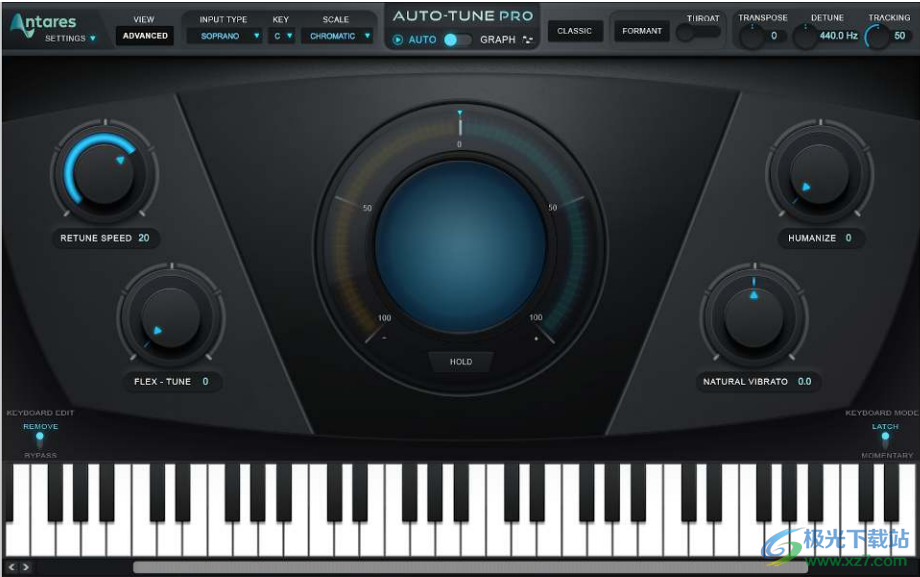
軟件功能
什么是Auto Tune Pro?
二十年來,Auto Tune一直是專業音高校正(以及最近的時間校正)的世界標準,也是簽名的首選工具聲樂效果 現代流行音樂。
Auto Tune Pro是最新、最完整的Auto Tune版本,具有兩種操作模式:自動模式,針對低延遲實時音高校正和效果進行了優化;圖形模式,實現了無與倫比的多功能性,以及音高和計時的詳細圖形編輯。
Auto Tune Pro具有新功能和全新的流線型界面,經過重新設計,可最大限度地提高初學者和專家的工作流程效率和可用性
一種新的、簡化的用戶界面
Auto Tune Pro在自動和圖形模式下都具有時尚的全新界面,經過重新設計,易于使用,工作流程高效。
自動模式現在具有兩個獨特的屏幕視圖:基本視圖 和高級視圖. 基本視圖隱藏了一些高級控件,使工作環境更加簡單,強調最重要和最常用的功能。只需點擊顯示附加控件的高級按鈕。再次單擊它可以再次將它們收起來。您對高級控件所做的任何更改仍然有效,即使它們被隱藏。
這個圖形模式 界面已經從頭開始重新設計。除了更大的主圖形外,新的圖形模式還具有更高的縮放分辨率、用戶可分配的縮放預設以及重新設計和重新排列的控件,以優化工作流程效率。
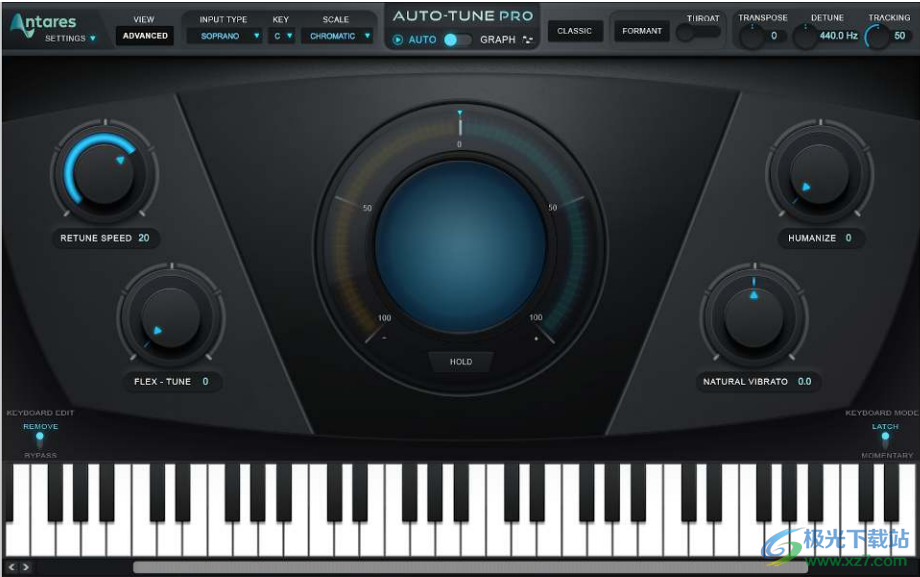
經典模式
經典模式 是期待已久的經典“自動調諧5聲音”的回歸
隨著我們為Auto Tune添加了新功能(如Formant Correction、Throat Modeling和Flex Tune),Auto Tune算法也在發展,其音質也發生了細微的變化,每個Auto Tune版本都有自己略有不同的特點。
多年來,Auto Tune 5的聲音在音樂家、音頻工程師和制作人中形成了狂熱的追隨者,部分原因可能是它在許多標志性的流行唱片中的使用。由于受歡迎的需求,我們通過新的經典模式在Auto Tune Pro中提供了Auto Tune 5聲音。
自動關鍵點:自動關鍵點和比例檢測
自動關鍵點 是一個新的插件,包含在您購買的Auto Tune Pro中,它可以自動檢測您音樂的鍵和音階,并將這些信息發送到Auto Tune Pro的一個或多個實例。
如果您已經知道軌跡的關鍵點和比例,您可能還發現“自動關鍵點”可用于同時設置Auto Tune Pro的多個實例的“關鍵點”和“比例”參數。
音頻隨機存取
Auto Tune Pro現在支持ARA(音頻隨機訪問)。ARA是一種允許音頻插件和主機應用程序(數字音頻工作站)之間更緊密集成和交換信息的技術。目前,Auto Tune Pro ARA僅支持與Studio One 3一起使用。當與Studio One 3一起使用時,現在可以在Auto Tune Pro的圖形模式下進行編輯,而無需首先播放選擇以將音頻跟蹤到Auto Tune中。
MIDI參數控制
Auto Tune Pro的許多關鍵參數現在可以通過MIDI控制器實時控制,包括Retune Speed、Flex Tune、Humanize、Throat Length和所有Vibrato功能。將參數分配給MIDI設備上的控件,并在舞臺或工作室中實時執行戲劇性的效果。
軟件特色
無損編輯
Auto Tune Pro的時移是完全無損的。由于它在你的音頻副本上工作,它總是讓你的音頻完好無損。在任何時候,您都可以關閉“設置”菜單中的“啟用時間控制”,以返回到曲目的原始計時。或者,要永久刪除時間編輯,請單擊全部清除 按鈕,然后選擇“時間更改”。
時移限制
可應用于音頻范圍的時間壓縮或擴展的總量被限制為10:1的比例。音頻的范圍可以擴展到其原始長度的10倍,也可以壓縮到原始長度的1/10。一旦達到該極限,就不可能進一步壓縮或膨脹。
管理時間校正數據文件
將使用時間校正的項目從一臺計算機轉移到另一臺計算機之前,請使用“數據文件管理”對話框將時移數據文件保存在項目文件夾中。
與傳統的“Track pitch”功能生成的音高數據不同,該功能總是與項目中的“Auto Tune”實例一起存儲,“Track pitch+time”功能為時移錄制的音頻會保存為計算機其他位置的一個或多個單獨文件。
安裝方法
1、將插件安裝到C:Program FilesSteinbergVSTPlugins
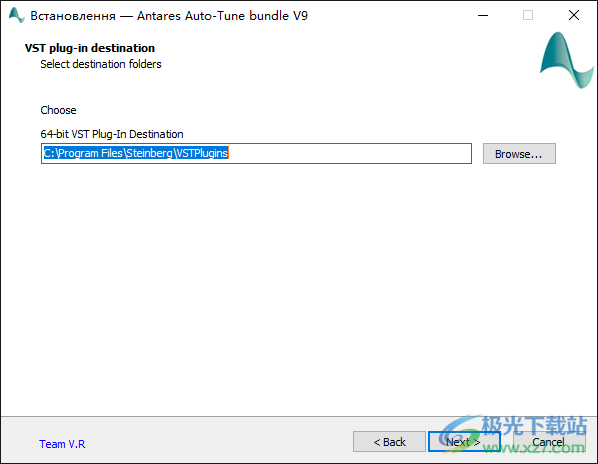
2、自定義安裝界面,勾選你需要安裝的插件類型,可以選擇VST
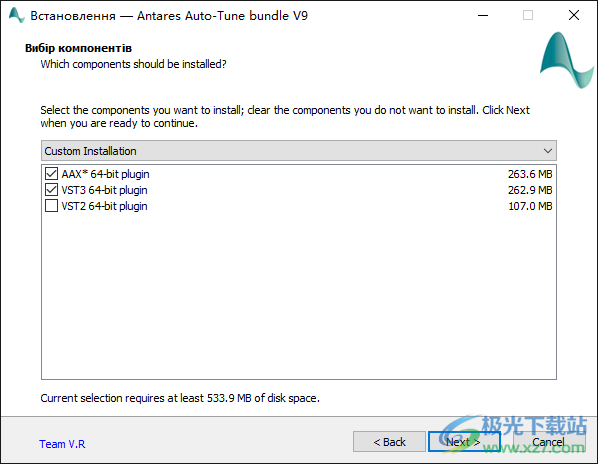
3、等等軟件安裝結束,在其他軟件調用Auto Tune Pro插件就可以開始工作
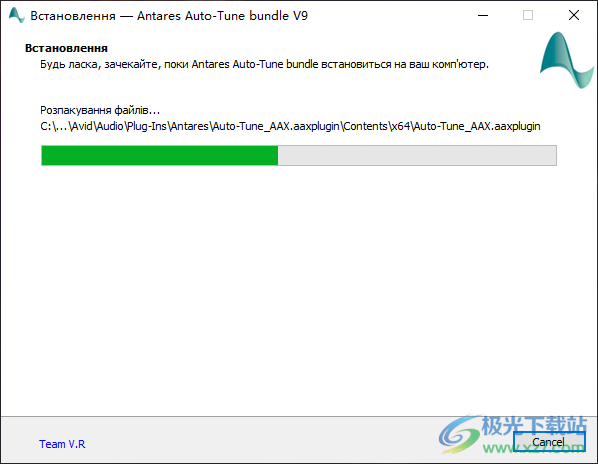
4、可以啟動Auto-Tune access.aaxplugin插件,可以啟動Auto-Tune EFX.aaxplugin
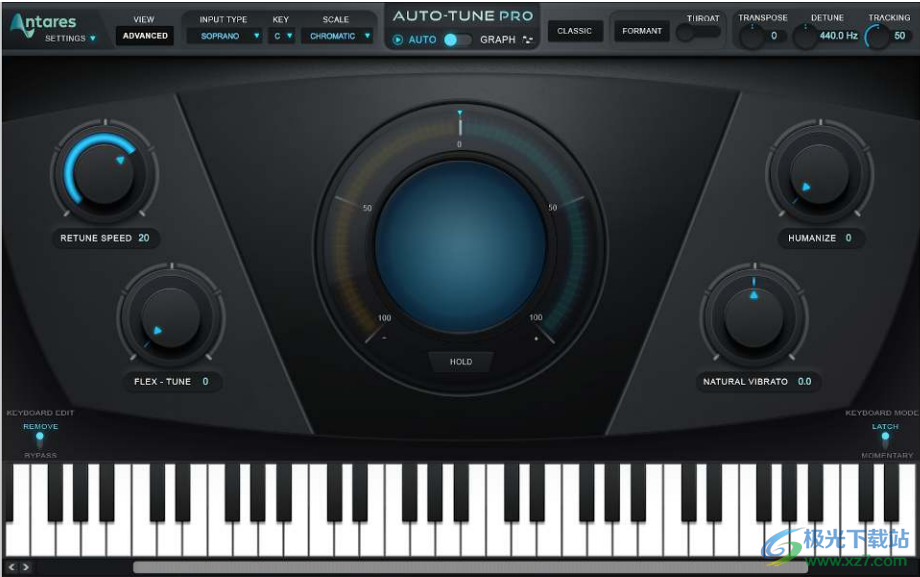
官方教程
曲線
曲線對象允許您創建和編輯任意和連續可變的縱傾輪廓。它們可以使用“曲線工具”徒手繪制,也可以使用制作曲線 或導入自動功能。曲線校正對象以藍色顯示,以將它們與紅色檢測到的音高輪廓和綠色輸出音高輪廓區分開來。

線
直線與曲線相似,只是它們由直線段組成。可以使用線條工具. 與“曲線”一樣,“直線”也顯示為藍色。

Notes
與音調連續變化的曲線和直線不同,每個音符代表一個在音符持續時間內持續存在的單一目標音調。可以使用繪制注釋注釋工具, 或使用生成Notes函數。
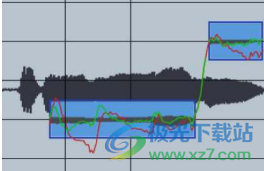
Pitch Contours
圖形模式中有三種不同類型的顏色編碼的音高輪廓:紅色、藍色和綠色

紅色
紅色輪廓表示檢測到的音頻音調,并在使用“音軌音調”后出現 或軌跡俯仰+時間 作用由于它們代表原始未處理音頻的音高,因此無法對其進行編輯或移動。
藍色
等高線(Curves)是校正對象. 它們代表一個連續可變的目標音高,Auto Tune將把音頻調到這個音高。可以使用制作曲線 和自動導入 函數,并且可以使用繪制、移動和編輯編輯工具.
綠色
綠色輪廓表示將校正對象應用于原始音頻所產生的輸出音高。
基本自動模式控制
Auto Tune Pro的自動模式有兩種不同的界面視圖:精簡的基本視圖,只顯示最常用的控件;更深入的高級視圖,包括所有可用的控件。本章將介紹在“基本”視圖中可見的控件。注意:從高級視圖切換回基本視圖將隱藏高級控件,但不會禁用它們。當您返回到“基本視圖”時,仍將聽到“高級視圖”設置的結果。
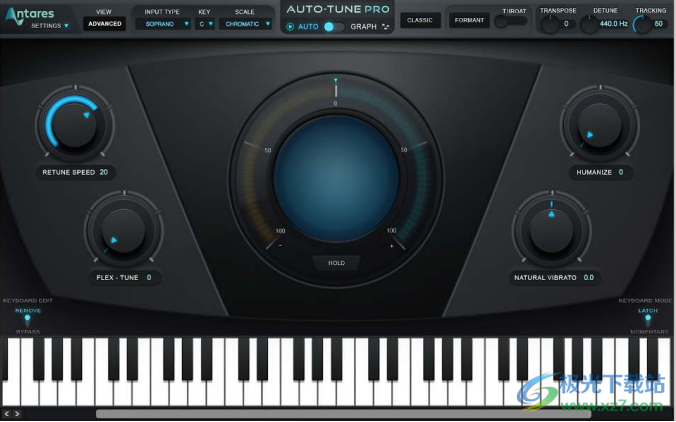
先進的
“高級”按鈕可在“基本視圖”和“高級視圖”之間切換。
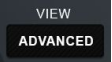
重新調整速度
“重新調諧速度”控制音高校正應用于傳入音頻的速度。單位是毫秒。零設置將導致從一個音高到另一個音高的即時變化,并將完全抑制任何顫音或音高偏差。對于“自動調整效果”,請將“重新調整速度”設定為零。10和50之間的設置通常用于更自然的音調校正。較大的值允許通過更多的顫音和其他解釋性音高手勢,但會減慢校正的速度。
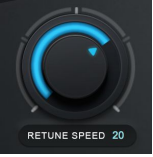
彈性調諧
Flex Tune控件允許您保留歌手富有表現力的聲樂手勢,同時仍然應用Auto Tune著名的校正調諧。當Flex Tune設置為零時,Auto Tune Pro始終將每個音符拉向目標音階音符。當Flex Tune被激活時,它只在演奏者接近目標音符時應用校正。當您將控件移向更高的值時,音階音符周圍的校正區域會變小,從而允許更具表現力的音高變化。
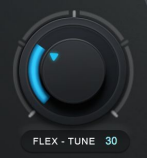
人性化
人性化功能允許您在使用快速重新調諧速度時為持續的音符添加真實感。音高校正可能存在問題的一種情況是包括短音符和長音符的演奏。為了調整短音符,你需要設置一個快速的重新調整速度,但這可能會導致持續的音符聽起來不自然地靜止。人性化僅在較長音符的持續部分使用較慢的“重新調諧速度”,使整體演奏聽起來既和諧又自然。
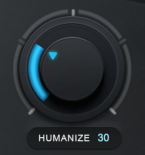
首先將“人性化”設置為零,然后調整“重新調整速度”,直到性能中最短的問題音符達到一致。如果持續的音符聽起來不自然地靜止,請增加“人性化”設置,直到它們聽起來更自然。
自然顫音
自然振動控制允許您放大或縮小音頻中已經存在的振動范圍。如果你想在不存在的地方創作新的顫音,請使用創建振動 高級視圖中的控件。
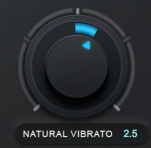
Pitch顯示和Pitch儀

Pitch顯示器
Pitch Display(音高顯示)顯示Auto Tune Pro當前輸出的音高的字母名稱(例如C#或Bb)。注意,如果檢測到的音高不是當前刻度的一部分,則這可能與它正在檢測的音高不同。要查看當前在傳入音頻中檢測到的音高,請查看鍵盤.
Pitch測量儀
音高變化量表(圍繞音高讀數)顯示音高的變化量,以美分為單位。例如,如果藍色指示條向左移動到-50,則表示輸入音高過尖50美分,并且Auto Tune將音高降低50美分以使輸入回到所需音高。
Hold
在Auto Tune(自動調諧)處理音頻時,點擊并按住單詞“Hold”(保持),只要按住鼠標按鈕,就會凍結鍵盤上的音高變化量指示器和藍色檢測到的音高指示。
鍵盤
鍵盤實時顯示當前檢測到的音高,還允許您指定特定八度音階中每個音符的目標音符行為。在播放過程中,檢測到的音高將在鍵盤上以藍色突出顯示。您也可以使用鍵盤將單個筆記設置為“打開”、“繞過”或“刪除”。鍵盤僅在使用恰好有12個音符的音階時啟用。如果要將鍵盤與“主刻度”或“副刻度”一起使用,請選擇“色度刻度”,然后單擊“設置主刻度”或者“設置副刻度”(在“高級視圖”中)。

On
當鍵盤上的一個音符打開時,它將顯示為白色或黑色(取決于它是哪一個音符),并且最接近該音符的輸入音高將調整為該音符。

Bypass
當鍵盤上的一個音符設置為“繞過”時,它將顯示為橙色,并且最接近該音符的輸入音高將在不進行校正的情況下通過。

去除
當鍵盤上的一個音符設置為“移除”時,它將顯示為灰色,并且任何與該音符最接近的傳入音高都將調整為下一個最接近的音階音符。

鍵盤編輯
當Keyboard Edit(鍵盤編輯)開關設置為Remove(刪除)時,單擊鍵盤中的某個鍵將在Remove(移除)和on(打開)之間切換。當設置為Bypass(繞過)時,點擊某個鍵會在Bypass和on(開啟)之間切換。
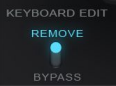
鍵盤模式
當“鍵盤模式”開關設置為“閂鎖”時,單擊鍵盤中的某個鍵將更改其狀態,并保持新狀態。當Keyboard Mode(鍵盤模式)設置為Momentary(瞬時)時,只要按住鼠標按鈕,單擊某個鍵就會改變其狀態。例如,如果你想在鍵盤上實時演奏旋律,這很有用。
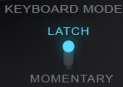
下載地址
- Pc版
Antares Auto-Tune Pro(音頻插件) v9.1.0 官方版
本類排名
本類推薦
裝機必備
換一批- 聊天
- qq電腦版
- 微信電腦版
- yy語音
- skype
- 視頻
- 騰訊視頻
- 愛奇藝
- 優酷視頻
- 芒果tv
- 剪輯
- 愛剪輯
- 剪映
- 會聲會影
- adobe premiere
- 音樂
- qq音樂
- 網易云音樂
- 酷狗音樂
- 酷我音樂
- 瀏覽器
- 360瀏覽器
- 谷歌瀏覽器
- 火狐瀏覽器
- ie瀏覽器
- 辦公
- 釘釘
- 企業微信
- wps
- office
- 輸入法
- 搜狗輸入法
- qq輸入法
- 五筆輸入法
- 訊飛輸入法
- 壓縮
- 360壓縮
- winrar
- winzip
- 7z解壓軟件
- 翻譯
- 谷歌翻譯
- 百度翻譯
- 金山翻譯
- 英譯漢軟件
- 殺毒
- 360殺毒
- 360安全衛士
- 火絨軟件
- 騰訊電腦管家
- p圖
- 美圖秀秀
- photoshop
- 光影魔術手
- lightroom
- 編程
- python
- c語言軟件
- java開發工具
- vc6.0
- 網盤
- 百度網盤
- 阿里云盤
- 115網盤
- 天翼云盤
- 下載
- 迅雷
- qq旋風
- 電驢
- utorrent
- 證券
- 華泰證券
- 廣發證券
- 方正證券
- 西南證券
- 郵箱
- qq郵箱
- outlook
- 阿里郵箱
- icloud
- 驅動
- 驅動精靈
- 驅動人生
- 網卡驅動
- 打印機驅動
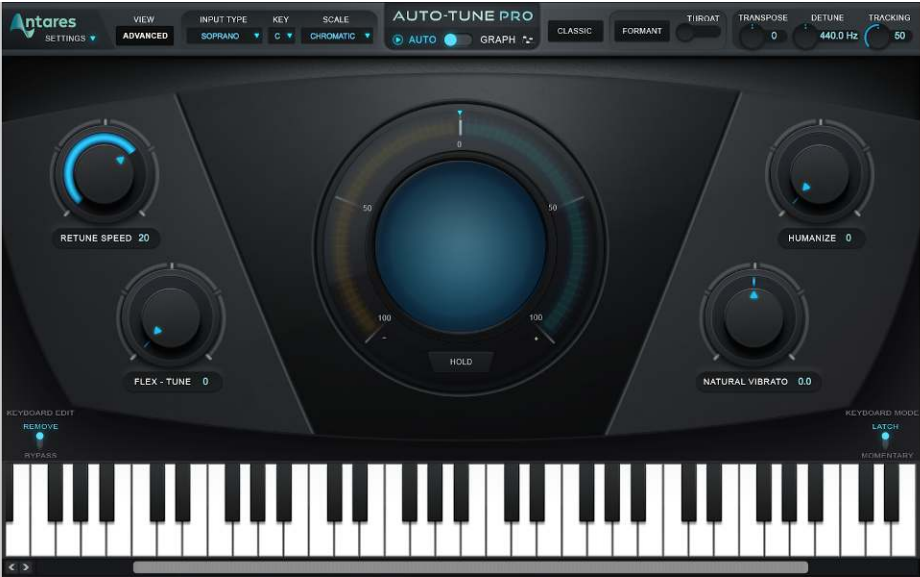







































網友評論